如何使用CAD2018绘制圆角矩形?
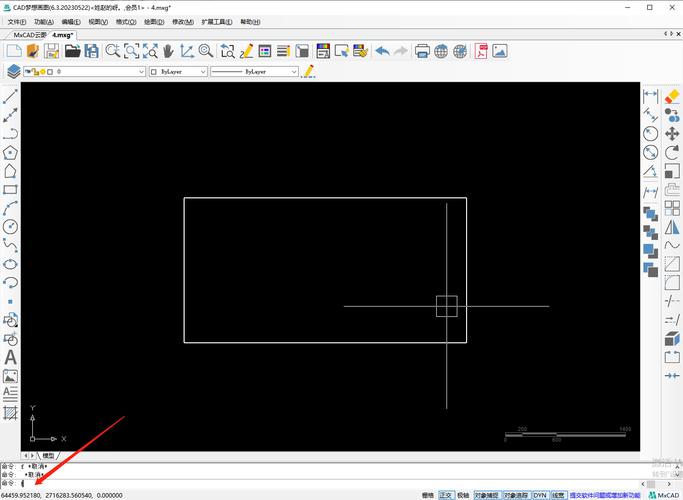
本文概述:在使用CAD 2018软件进行绘图时,圆角矩形是一种常用的基本图形,对于新手和经验丰富的用户而言,掌握如何快速准确地绘制圆角矩形是非常重要的。本文将详细介绍在CAD 2018中绘制圆角矩形的步骤和技巧,包括命令的使用、参数的设置以及图形的调整方法。
在CAD 2018中,绘制一个圆角矩形可以通过多种方式来实现。以下是详细的步骤指导:首先,打开**CAD 2018**软件,并确保工作区已准备好进行新图纸的绘制。选择合适的单位和坐标系,以便更精确地绘制图形。1. ###启动REctangle命令 在命令行中输入“RECTANGLE”或直接点击工具栏上的矩形图标,这将启动RECTANGLE命令,允许你定义矩形的初始位置和大小。2. ###定义矩形的起点 使用鼠标点击界面,或者在命令行中直接输入坐标值来确定矩形的左下角。这是矩形的基准点。3. ###设置矩形的尺寸 确定矩形对角的另一点,可以通过拖动鼠标或者再次在命令行中输入具体的长宽数值来完成。此时,你会看到一个普通直角矩形出现在屏幕上。4. ###应用Fillet命令进行圆角处理 为了将矩形的四个直角变为圆角,接下来需要使用FILLET命令。在命令行中输入“FILLET”并按Enter键启动该命令。随后,输入R(代表Radius)并再按Enter,以便指定圆角半径。5. ###指定圆角半径 选择一个合适的**半径**值,根据实际绘图需求决定,例如5mm或10mm,然后按Enter确认。6. ###选择矩形边线 此时,系统会提示你选择要应用圆角的对象/边,依次选择矩形的各个直角,并在每次选择后按Enter。CAD将自动计算并绘制出以指定半径形成的圆角。7. ###核对和调整 操作完成后,检查图形,确保所有棱角**圆角**过渡均匀、顺畅。如果某些圆角未达到预期效果,可以重新调整**半径**设置,重复上述FILLET过程,直到满意为止。8. ###其他细节调整 除了通过命令行直接输入外,你也可以在属性面板内对矩形的各种属性进行微调,例如填充颜色、线型样式等,使最终效果更加符合设计要求。9. ###保存图纸 完成所有修改和调整后,通过菜单栏中的保存按钮,将你的CAD文件保存在指定目录下,命名方案应具备识别性,以便后续检索。通过以上几个步骤,就可以在CAD 2018中成功地创建一个具有圆角的矩形。掌握这些基础操作后,还可以结合更多复杂功能,例如阵列(ARRAY)、偏移(OFFSET)等,以生成多样化的设计图案。总之,理解并灵活运用**CAD 2018**中的各种绘图命令和工具选项,是提高制图效率与精度的关键所在。在不断练习中,逐渐优化自己的工作流程,将繁琐的手工操作转化为流畅、准确的数字绘制过程。希望这篇文章能帮助你更好地掌握CAD 2018中绘制圆角矩形的技巧,为你的设计创作带来便利。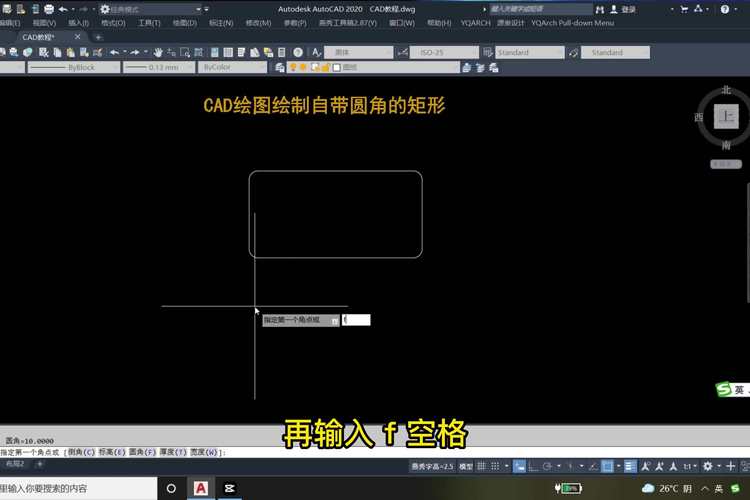
BIM技术是未来的趋势,学习、了解掌握更多BIM前言技术是大势所趋,欢迎更多BIMer加入BIM中文网大家庭(http://www.wanbim.com),一起共同探讨学习BIM技术,了解BIM应用!
相关培训